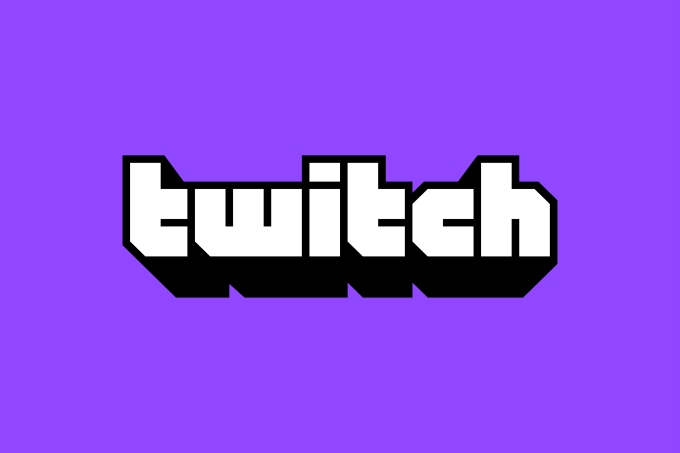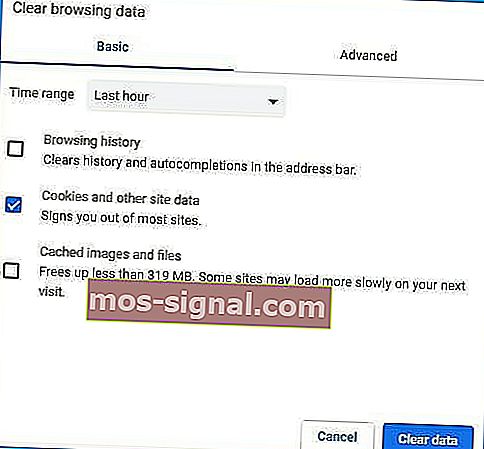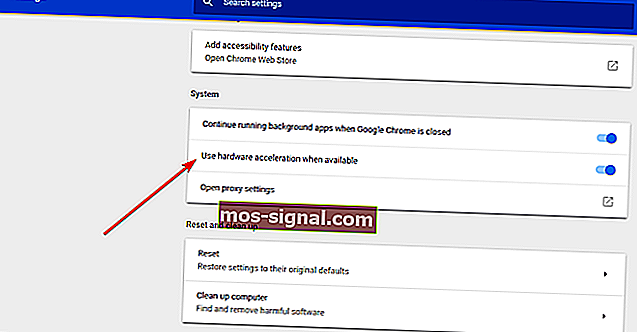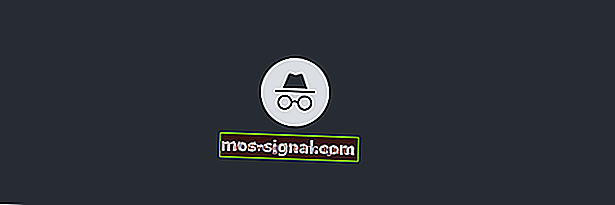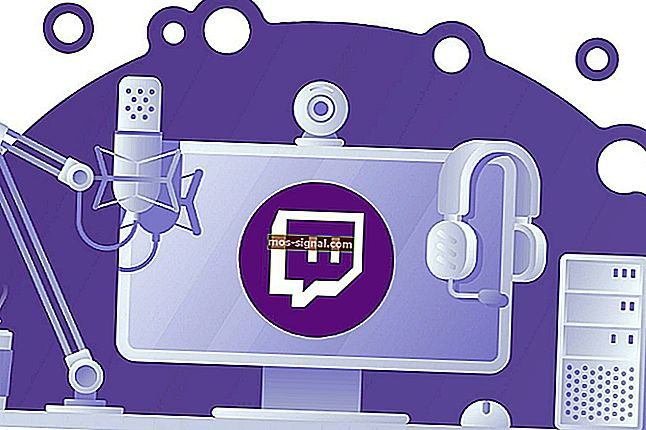Ошибка 3000 на Твиче: что означает этот код? Попробуем разобраться, почему возникает трудность при передаче видео и вместе исправим появляющуюся ошибку! Главное, вникнуть в суть вопроса – поиск решения не займет много времени!
Почему возникает проблема
Увидели сообщение о том, что при декодировании видео в браузере произошла ошибка 3000 на Твич? Такие трудности нередки (особенно касается пользователей Google Chrome). Возникают по простой причине – некорректная работа HTML5 плеера при декодировании источника трансляции.
Почему такое бывает?
- Плеер не отвечает и выдает неверный вывод при потоковой передаче или декодировании потока;
- Страница использует новейший HTML5 или Flash, которые недоступны веб-обозревателю;
- Возник конфликт с куки и кэшированным хранилищем, что вызывает ошибку.
Кратко прошлись по причинам (а последствия нам известны). Давайте разбираться и искать решение!
Очистка кэша и куки-файлов
Ошибка 3000 на Twitch может появляться из-за забитого кэша и хранилища куки браузера. Это полезная информация, которая нужна для быстрой загрузки страниц – хранятся статичные неизменные изображения, пароли и другие элементы. Но иногда хранилище может значительно тормозить работу любых программ и сайтов – и наш сервис не исключение. Давайте очистим данные и поможем платформе вернуться к нормальной работе!
Обратите внимание – алгоритм действий может отличаться (зависит от используемого браузера). Но примерный принцип действий остается схожим.
- Откройте браузер и нажмите на значок настроек – обычно три полоски наверху справа;
- Перейдите к разделу «История»;
- Yайдите вкладку «Очистить»;
- В диалоговом окне поставьте галочки напротив строк «Файлы, сохраненные в кэше» и «Файлы куки и другие данные сайтов»;
- Нажмите на значок удаления.
Ошибка Твича 3000 должна исчезнуть. Если этот простой способ не помог, придется прибегнуть к альтернативным вариантам. Движемся дальше!
Разрешить сторонние куки
Напомним, cookie – это небольшие текстовые файлы, которые нужны компьютеру для обмена информацией с браузером. Внутри хранятся служебные данные – это логины и пароли, регион использования, индивидуальные настройки пользователя и многое другое.
Эти файлы нужны для обеспечения нормальной работы сайтов — иногда ошибка 3000 на Twitch может появляться из-за отключения сторонних файлов внутри браузера. Давайте исправим недоразумение!
Если наверху в адресной строке есть значок печенья (куки – в переводе с английского печенье):
- Нажмите на иконку;
- Появится диалоговое окно – щелкните по строке «Всегда разрешать устанавливать cookie»;
- Жмите на значок завершения (синяя кнопка справа). Готово!
Вновь рекомендуем перезагрузить браузер, чтобы ошибка 3000 на Твиче могла исчезнуть – и вы вернулись к привычному алгоритму работы.
Отключение аппаратного ускорения
Немного теории, аппаратное ускорение – это функция, позволяющая переносить все текстовые и графические изображения из ЦП в графический процессор. Оно позволяет эффективно выполнять определенные действия, снижает нагрузку на программное обеспечение – но от сбоев никто не застрахован. Поэтому попробуем отключить аппаратное ускорение браузера (на примере Google Chrome) и посмотрим, исчезнет ли ошибка 3000 на Твиче.
- Войдите в браузер и тапните по трем полоскам наверху справа;
- Найдите раздел «Настройки»;
- Перейдите к блоку «Дополнительные» (кнопка в самом низу, листайте);
- Ищите на странице блок «Система»;
- Найдите строку «Использовать аппаратное ускорение, когда доступно» и снимите флажок напротив.
Обязательно перезагрузить веб-обозреватель: ошибка 3000 на Твиче должна уйти. Если добиться нужного результата не получилось, необходимо вернуть опцию – просто повторите описанные выше шаги, включив тумблер. Попробуем найти другой выход из сложившейся ситуации!
Дополнительные возможности
Что делать при ошибке Твича 3000, если описанные выше действия не помогли? Воспользуйтесь нашими подсказками – одна из них может сработать!
- Пользователи, ранее столкнувшиеся с подобными проблемами, советуют открыть платформу через режим инкогнито – он есть в любом веб-обозревателе.
- Второе, что можно и нужно сделать – обновить используемый браузер до последней версии. Если обновление есть, вы можете найти его в меню обозревателя (нажмите на три полоски наверху справа и перейдите к разделу «О браузере»).
- Если ошибка Twitch 3000 media resource decoding error появляется в определенном веб-обозревателе, рекомендуем скачать и попробовать другое решение. Замените Хром Mozilla или Edge, например.
- Ничего не помогло? Скачайте десктопное приложение и забудьте о веб-версии. В настольной программе подобные проблемы возникнуть не могут.
Даже если при декодировании видео в браузере произошла ошибка 3000 Твич, можно быстро вернуться к нормальному функционированию сервиса. Главное, знать что и как делать!
Любая платформа, которая обрабатывает много мультимедиа и пропускную способность, столкнется с ошибками, и Twitch не исключение. Многие стримеры столкнулись с ужасной «ошибкой Twitch 3000», также известной как код ошибки 3000. Это огромная проблема, поскольку она не позволяет пользователям загружать потоки.
Об этом коде ошибки чаще всего сообщают пользователи Google Chrome. Хорошая новость в том, что для этой проблемы есть несколько способов исправить. Это руководство не только поможет вам понять, что такое код ошибки, но и как его исправить.
Код ошибки Twitch 3000 — ошибка декодирования мультимедиа. Это означает, что браузер не может правильно переводить информацию о потоке, что приводит к чему-то вроде бесконечного экрана загрузки. Многие пользователи сообщают, что разрешение меняется от 360p, 720p, 1080p и других доступных разрешений.
В большинстве случаев виноват Google Chrome. Код ошибки обычно возникает из-за конфликта с HTML 5. В большинстве случаев HTML 5 не дает правильного вывода. Это также может быть вызвано взаимодействием с Flash-плеером.
Последняя возможная причина — плохие файлы cookie или проблемы с кешем. Из основных причин появления этого кода ошибки проще всего исправить неисправный кэш.
Как исправить ошибку Twitch 3000
Существует несколько различных методов, которые могут исправить ошибку подергивания с кодом 3000. Если один из них не работает, попробуйте другой.
Очистите кеш и файлы cookie
Ваш первый шаг должен состоять в том, чтобы очистить кеш и удалить файлы cookie. Это простой процесс, который может решить проблему, не требуя дополнительных действий. Показанные шаги относятся к Google Chrome.
Щелкните три точки в правом верхнем углу браузера рядом с вашим аватаром. В появившемся меню выберите «Настройки». Прокрутите вниз до раздела «Конфиденциальность и настройки» и выберите «Очистить данные просмотра».
Установите флажки для файлов cookie и других данных и для кэшированных изображений и файлов, затем выберите «Очистить данные». Это удалит все файлы cookie, что означает, что вам нужно будет снова войти в любые учетные записи, но, надеюсь, это исправит код ошибки.
Отключить аппаратное ускорение
Google Chrome использует аппаратное ускорение, что позволяет браузеру использовать преимущества ваш GPU для ускорения выполнения конкретных задач и повышения производительности. Однако несовместимость драйверов иногда вызывает больше проблем, чем стоит функция.
Отключение аппаратного ускорения иногда может устранить ошибку Twitch 3000. Для этого щелкните три точки в правом верхнем углу экрана и выберите «Настройки». В левой части экрана нажмите «Дополнительно»> «Система», а затем отключите переключатель рядом с «Использовать аппаратное ускорение, если оно доступно».
Возможно, вам придется перезапустить браузер, чтобы изменения полностью вступили в силу. Однако после перезапуска браузера вернитесь в Twitch и проверьте, все ли вы получаете тот же код ошибки.
Разрешить сторонние файлы cookie
Сообщается, что исправление ошибки Twitch с кодом 3000 позволяет разрешить использование сторонних файлов cookie. Однако будьте осторожны с этим шагом. Файлы cookie хранят информацию, относящуюся к вашему просмотру, с целью упрощения — например, ваши данные для входа. Файлы cookie также могут хранить больше информации, чем вы хотите, особенно сторонние файлы cookie. Помните об этом, прежде чем позволить им.
Чтобы разрешить сторонние файлы cookie, еще раз нажмите на три точки в правом верхнем углу экрана и выберите «Настройки». В левой части экрана выберите Конфиденциальность и безопасность, а затем выберите Файлы cookie и другие данные сайта. Установите флажок Разрешить все файлы cookie или Блокировать сторонние файлы cookie в режиме инкогнито.
После включения сторонних файлов cookie попробуйте Twitch еще раз. Если проблема не исчезнет, вы можете попробовать другие шаги.
Обновите Chrome
Большинство людей разрешают Chrome обновляться автоматически. На самом деле огромное количество пользователей никогда раньше не обновляли Chrome вручную. Это нормально — это решает множество проблем, которые могут возникнуть из-за устаревших браузеров.
Однако, если ни один из предыдущих шагов не помог решить проблему, убедитесь, что Chrome обновлен. Откройте Chrome и посмотрите на три точки в правом верхнем углу. Если ожидается обновление, вы увидите значок рядом с этими точками. Зеленый значок означает, что обновление было недавним — в течение последних двух дней. Оранжевый значок означает, что обновление было выпущено в течение последних четырех дней, а красный значок означает, что ему больше недели.
Щелкните точки и выберите Обновить Google Chrome. Ваш браузер перезапустится после завершения обновления.
Вы также можете нажать на три точки, а затем выбрать «О Chrome», чтобы принудительно проверить наличие обновлений.
Смените браузер или попробуйте Twitch для ПК
Если ни один из вышеперечисленных шагов не помог устранить код ошибки Twitch 3000, все еще доступно простое решение: перейти на другой браузер. Большинство людей предпочитают один браузер другому, что может сделать переключение нежелательным.
Однако, если ничто другое не решает проблему, попробуйте запустить Twitch в Safari или Firefox. Если вы предпочитаете использовать браузер и можете загрузить Twitch, попробуйте настольную версию. Он работает почти так же, как и веб-браузер. Вы можете найти это на Twitch.com.
Меньше всего вам нужно пропустить стрим любимого стримера, потому что Twitch не загружается. Если вы столкнулись с этой проблемой, попробуйте один из пяти описанных выше шагов, чтобы решить ее. Если повезет, вы сможете исправить проблему без особых хлопот.
Содержание
- Как навсегда исправить ошибку браузера Twitch 3000
- Opera GX
- Как исправить ошибку браузера Twitch 3000?
- 1. Очистите кеш, файлы cookie и историю в Google Chrome.
- CCleaner
- 2. Включите сторонние файлы cookie.
- 3. Выключите аппаратный ускоритель.
- 4. Попробуйте режим инкогнито.
- 5. Смотрите трансляции через настольное приложение Twitch.
- Ошибка Twitch 3000: окончательное решение этой проблемы в 2022 году
- Каковы некоторые распространенные ошибки Twitch?
- Почему мой Twitch продолжает говорить об ошибке?
- Как я могу исправить ошибку Twitch 3000?
- 1. Мозилла Фаерфокс
- 1.1. Очистить кеш и куки
- 1.2. Использовать режим инкогнито
- 1.3. Отключить аппаратное ускорение
- 2. Гугл Хром
- 2.1. Очистите кеш и файлы cookie Chrome.
- 2.2. Включить сторонние файлы cookie
- 2.3. Отключить аппаратный ускоритель
- 2.4. Попробуйте режим инкогнито
- 3. Microsoft Край
- 3.1. Очистить кеш и куки
- 3.2. Использовать режим инкогнито
- 3.3. Отключить аппаратное ускорение
- 4. Опера GX
- 4.1. Очистить кеш и куки
- 4.2. Использовать режим инкогнито
- 4.3. Отключить аппаратное ускорение
- 5. Смотрите трансляции через приложение Twitch для ПК.
Как навсегда исправить ошибку браузера Twitch 3000
Twitch — одна из самых популярных платформ для потокового вещания в Интернете.
Он имеет одно из крупнейших в мире сообществ трансляций игр, а также быстрорастущую секцию стриминга соревнований IRL и киберспорта.
К сожалению, на платформе иногда возникают различные ошибки и глюки. Например, ошибка при декодировании медиаресурсов.
Этот раздражающий код ошибки, также известный как ошибка 3000 , не позволяет пользователям загружать сеансы потоковой передачи. Об этой ошибке часто сообщают пользователи Google Chrome.
Сообщение об ошибке, кажется, возникает из-за системы декодирования видео HTML5 и других веб-модулей.
Нам удалось разработать ряд методов, которые помогут вам раз и навсегда исправить ошибку Twitch 3000.
Быстрая подсказка
Прежде чем мы углубимся в подробные инструкции по устранению неполадок, стоит упомянуть, что вы можете быстро решить эту проблему, переключившись на другой браузер.
Ошибка Twitch 3000 распространена среди пользователей Chrome, поэтому использование другого браузера должно помочь вам избавиться от нее.
Если вы не знаете, какой браузер установить на свой ПК с Windows, мы рекомендуем Opera GX , первый и лучший в мире браузер, специально предназначенный для игр.
Opera GX
Как исправить ошибку браузера Twitch 3000?
1. Очистите кеш, файлы cookie и историю в Google Chrome.
- Нажмите на три точки в правом верхнем углу Google Chrome.
- Выберите « Настройки» и перейдите в раздел «Конфиденциальность и безопасность» .
- Щелкните Очистить данные просмотра.
- Установите флажки рядом с файламиcookie и другими данными сайта, а также кэшированными изображениями и файлами.
- Выберите Очистить данные.
- Вернитесь в Twitch и попробуйте загрузить поток.
Очистка кеша, файлов cookie и истории может улучшить скорость отклика вашего браузера. Он также может исправить некоторые проблемы с загрузкой.
Если вы хотите убедиться, что вы навсегда удалили файлы кеша, а не только из Chrome, мы рекомендуем вам использовать профессиональный очиститель ПК, такой как CCleaner .
Эта программа чрезвычайно проста в использовании, так как вам нужно только заставить ее просканировать ваш компьютер, подождать, а затем выбрать, какие данные вы хотите удалить.
Этот инструмент может творить чудеса на вашем ПК, особенно когда речь идет об освобождении дискового пространства и повышении его скорости.
CCleaner
2. Включите сторонние файлы cookie.
- Щелкните значок cookie с красным крестиком на панели навигации рядом со значком Пуск.
- Выберите Всегда разрешать установку файлов cookie. Вставьте URL-адрес Twitch.
- Нажмите Готово и перезапустите браузер, затем проверьте, исправила ли он ошибку.
У некоторых пользователей были заблокированы настройки файлов cookie для определенных веб-сайтов. Эта проблема приводит к тому, что Google Chrome не может загружать потоки Twitch.
3. Выключите аппаратный ускоритель.
- Щелкните три точки в правом верхнем углу и откройте « Настройки».
- Перейдите в нижнюю часть окна настроек и нажмите « Дополнительно».
- Прокрутите вниз, чтобы найти раздел «Система», и отключите параметр « Использовать аппаратное ускорение, когда доступно» .
- Закройте Google Chrome и откройте его снова, чтобы узнать, устранила ли проблема.
Аппаратный ускоритель позволяет вашему ПК работать более эффективно. Однако иногда он мог вызывать некоторые веб-проблемы, пока был активен.
Выключите аппаратный ускоритель, чтобы проверить, влияет ли он на потоки. Если это решение не работает, не забудьте снова включить аппаратный ускоритель.
4. Попробуйте режим инкогнито.
- Нажмите на три точки в правом верхнем углу Google Chrome.
- Щелкните Новое окно в режиме инкогнито.
- Откройте twitch.tv в режиме инкогнито и посмотрите, могут ли потоки загружаться.
Некоторые пользователи сообщили, что открытие Twitch в режиме инкогнито позволило загрузить их поток.
5. Смотрите трансляции через настольное приложение Twitch.
Если вы не можете открыть потоки Twitch в Google Chrome, последнее средство — попытаться загрузить настольное приложение.
Как известно, настольное приложение Twitch имеет много улучшений по сравнению с веб-версией Twitch.
Поскольку это автономное приложение, оно лучше реагирует и предлагает некоторые дополнительные инструменты и функции.
⇒ Загрузить приложение Twitch Desktop
Мы надеемся, что наше краткое руководство по исправлению ошибки Twitch 3000 помогло вам решить эту проблему. Если это сработало для вас или у вас есть другие вопросы, не стесняйтесь оставлять комментарии в разделе комментариев ниже.
Примечание редактора: этот пост был первоначально опубликован в мае 2019 года и с тех пор был переработан и обновлен в июле 2020 года для обеспечения свежести, точности и полноты.
Источник
Ошибка Twitch 3000: окончательное решение этой проблемы в 2022 году
Twitch — одна из самых популярных платформ для потокового вещания в Интернете, но некоторые пользователи сообщают о коде ошибки Twitch 3000.
Он имеет одно из крупнейших сообществ игровых трансляций в мире, а также быстрорастущий раздел потоковой передачи IRL и соревнований по киберспорту.
К сожалению, на платформе иногда возникают ошибки и сбои. Например, ошибка при декодировании медиаресурсов.
Этот раздражающий код ошибки, также известный как ошибка Twitch 3000, не позволяет пользователям загружать сеансы потоковой передачи. И об этом часто сообщают пользователи Google Chrome.
Ошибка возникает из-за системы декодирования видео HTML5 и других веб-модулей.
Нам удалось выработать ряд методов, которые помогут вам раз и навсегда исправить ошибку 3000 Twitch.
Каковы некоторые распространенные ошибки Twitch?
- Ошибка Twitch 1000 : Обычно, когда эта ошибка выскакивает на экран, она также проходит сама по себе и через секунду-две начинает воспроизводиться поток. Код ошибки 1000 может возникнуть, когда вы пытаетесь загрузить видеоконтент с Twitch.
- Ошибка Twitch 2000 : эта раздражающая ошибка также известна как ошибка сети, так как она вызвана нестабильным подключением к Интернету. Это также может быть результатом поврежденного кэша и файлов cookie, AddBlocker, других расширений или самого антивируса.
- Ошибка Twitch 4000: вы можете получить эту ошибку из-за несовместимого расширения браузера или сторонних файлов cookie. Кроме того, эта проблема может появиться из-за неправильных настроек приложения или временных ошибок.
- Ошибка Twitch 5000. Как и другие коды ошибок для Twitch, этот также вызван кэшем и файлами cookie, проблемами совместимости расширений, а также DNS-серверами, поэтому очень важно время от времени очищать кеш DNS.
Почему мой Twitch продолжает говорить об ошибке?
Прежде чем мы углубимся в подробные шаги по устранению неполадок, стоит упомянуть, что вы можете быстро решить эту проблему, переключившись на другой браузер.
Ошибка № 3000 Twitch распространена среди пользователей Chrome, поэтому использование другого браузера должно помочь вам избавиться от нее.
Если вы не знаете, какой браузер установить на свой ПК с Windows, мы рекомендуем Opera GX, первый и лучший в мире браузер, специально разработанный для игр.
Если вы ищете простое и быстрое решение для просмотра, Opera предлагает впечатляющий дизайн и высокую скорость загрузки веб-страниц.
Чтобы упростить общение, Opera GX имеет встроенный обмен мгновенными сообщениями для таких приложений, как Facebook, Twitter или Instagram.
Более того, это один из самых безопасных браузеров, особенно для геймеров или стримеров. Он поставляется с блокировщиком рекламы, который защитит вас от кибератак.
Взгляните на некоторые из лучших функций Opera GX и убедитесь, что это лучший браузер для Twitch:
- Встроенный и бесплатный VPN
- Интеграция с Twitch
- Полностью настраиваемый интерфейс
- Блокировщик рекламы
Как я могу исправить ошибку Twitch 3000?
1. Мозилла Фаерфокс
1.1. Очистить кеш и куки
- Откройте Фаерфокс.
- Нажмите кнопку меню приложения в правом верхнем углу и выберите «Настройки».
- Выберите вкладку Конфиденциальность и безопасность.
- Нажмите кнопку «Очистить данные».
- Вы также можете установить флажок Удалять файлы cookie и данные сайта при закрытии Firefox, если хотите.
1.2. Использовать режим инкогнито
- Откройте Фаерфокс.
- Нажмите кнопку меню приложения в правом верхнем углу и выберите «Настройки».
- Выберите Новое приватное окно.
1.3. Отключить аппаратное ускорение
- Откройте Фаерфокс.
- Нажмите кнопку меню приложения в правом верхнем углу и выберите «Настройки».
- Выберите вкладку Общие.
- В разделе «Производительность» снимите флажок «Использовать рекомендуемые параметры производительности».
- Снимите флажок рядом с Использовать аппаратное ускорение, если оно доступно.
2. Гугл Хром
2.1. Очистите кеш и файлы cookie Chrome.
- Нажмите на Windows клавишу, введите Chrome, затем откройте первый результат.
- Используйте следующую комбинацию клавиш, чтобы открыть окно «Очистить данные просмотра»: Ctrl + Shift + Delete
- Убедитесь, что вы выбрали «Все время» в раскрывающемся меню «Временной диапазон».
- Установите флажки рядом с «Файлы cookie и другие данные сайта» и «Кэшированные изображения и файлы».
- Выберите Очистить данные.
- Перезапустите браузер.
- Вернитесь в Twitch и попробуйте загрузить поток.
Очистка кеша, файлов cookie и истории может повысить скорость отклика вашего браузера. Это также может исправить некоторые проблемы с загрузкой.
Если вы хотите навсегда удалить файлы кеша, а не только из Chrome, мы рекомендуем вам использовать лучшее программное обеспечение для очистки файлов cookie для ваших ПК с Windows 10/11.
Эти программы чрезвычайно просты в использовании, так как вам нужно только просканировать компьютер, подождать, а затем выбрать, какие данные вы хотите удалить.
В конечном итоге они могут творить чудеса на вашем ПК, особенно когда речь идет об освобождении места на диске и повышении его скорости.
2.2. Включить сторонние файлы cookie
- Нажмите на Windows клавишу, введите Chrome, затем нажмите на первый результат.
- Нажмите на меню с тремя точками в правом верхнем углу страницы.
- Перейдите в «Настройки».
- В левой панели окна выберите «Конфиденциальность и безопасность», затем нажмите «Настройки сайта».
- Перейдите в раздел «Файлы cookie и данные сайта».
- Установите флажок Разрешить все файлы cookie.
Без сторонних файлов cookie просмотр веб-сайта может быть разочаровывающим, и вам может быть сложно ориентироваться.
У некоторых пользователей были заблокированы настройки файлов cookie для определенных веб-сайтов. Из-за этой проблемы Google Chrome не может загружать потоки Twitch.
2.3. Отключить аппаратный ускоритель
- Нажмите Windows клавишу, введите Chrome и откройте первый результат.
- Нажмите на меню с тремя точками в правом верхнем углу.
- Перейдите к настройкам.
- Перейдите в нижнюю часть окна «Настройки» и нажмите «Дополнительно», затем нажмите «Система» .
- Отключите параметр Использовать аппаратное ускорение, если доступно.
- Закройте Chrome, а затем снова откройте его, чтобы посмотреть, устранена ли проблема.
Аппаратный ускоритель позволяет вашему ПК работать более эффективно. Однако иногда он может создавать некоторые проблемы с Интернетом, будучи активным.
Отключите аппаратный ускоритель, чтобы увидеть, влияет ли он на потоки. Если код ошибки Twitch 3000 все еще присутствует, обязательно снова включите аппаратный ускоритель.
2.4. Попробуйте режим инкогнито
- Нажмите Windows клавишу, введите Chrome и откройте первый результат.
- Нажмите на меню с тремя точками в правом верхнем углу Chrome.
- Нажмите «Новое окно в режиме инкогнито».
- Откройте веб-версию Twitch в режиме инкогнито и посмотрите, могут ли потоки загружаться.
Некоторые пользователи сообщили, что открытие приложения в режиме инкогнито позволило загрузить их поток, избавившись от кода ошибки Twitch 3000.
3. Microsoft Край
3.1. Очистить кеш и куки
- Откройте край.
- Нажмите кнопку «Настройки и многое другое…» в правом верхнем углу и выберите «Настройки».
- Выберите «Конфиденциальность, поиск и службы» и нажмите кнопку «Выбрать, что очистить».
- Выберите «Файлы cookie и другие данные сайта» и нажмите кнопку «Очистить сейчас».
3.2. Использовать режим инкогнито
- Откройте край.
- Нажмите на Настройки и многое другое…. в правом верхнем углу и выберите «Новое окно InPrivate».
3.3. Отключить аппаратное ускорение
- Откройте край.
- Нажмите кнопку «Настройки и многое другое…» в правом верхнем углу и выберите «Настройки».
- Выберите «Система и производительность» и снимите флажок «Использовать аппаратное ускорение, если оно доступно».
4. Опера GX
4.1. Очистить кеш и куки
- Откройте Оперу GX.
- Нажмите кнопку «Настройки».
- Нажмите «Дополнительно», а затем выберите «Конфиденциальность и безопасность».
- Нажмите «Очистить данные просмотра».
- Установите флажки рядом с «Куки» и «Кэш», а затем нажмите кнопку «Очистить данные».
4.2. Использовать режим инкогнито
- Откройте Оперу GX.
- Нажмите на кнопку Opera в левом верхнем углу.
- Выберите Новое приватное окно.
4.3. Отключить аппаратное ускорение
- Откройте Оперу GX.
- Нажмите кнопку «Настройки».
- Нажмите «Дополнительно», а затем выберите «Браузер».
- Снимите флажок Использовать аппаратное ускорение, если доступно.
5. Смотрите трансляции через приложение Twitch для ПК.
- Откройте страницу загрузки Twitch.
- Нажмите «Загрузить для Windows».
- Откройте загруженное приложение и следуйте инструкциям на экране, чтобы установить его.
Если вы не можете открыть потоки Twitch в своем браузере, в крайнем случае вы попытаетесь загрузить настольное приложение. Известно, что он имеет множество улучшений по сравнению с веб-версией Twitch.
Мы рекомендуем это, потому что в настольном приложении не было сообщений об ошибке Twitch 3000, так что это должно быть приятно.
Поскольку это отдельное приложение, оно имеет лучшую отзывчивость и предлагает некоторые дополнительные инструменты и функции. Мы надеемся, что наше краткое руководство по устранению ошибки Twitch 3000 помогло вам решить эту проблему.
Если вы столкнулись с какими-либо другими связанными вопросами или любопытством, обязательно используйте раздел комментариев ниже.
Источник